7 restauration de vos fichiers et dossiers, 8 compte acronis, Restauration de vos fichiers et dossiers – Acronis True Image 2017 NG Manuel d'utilisation
Page 25: Compte acronis
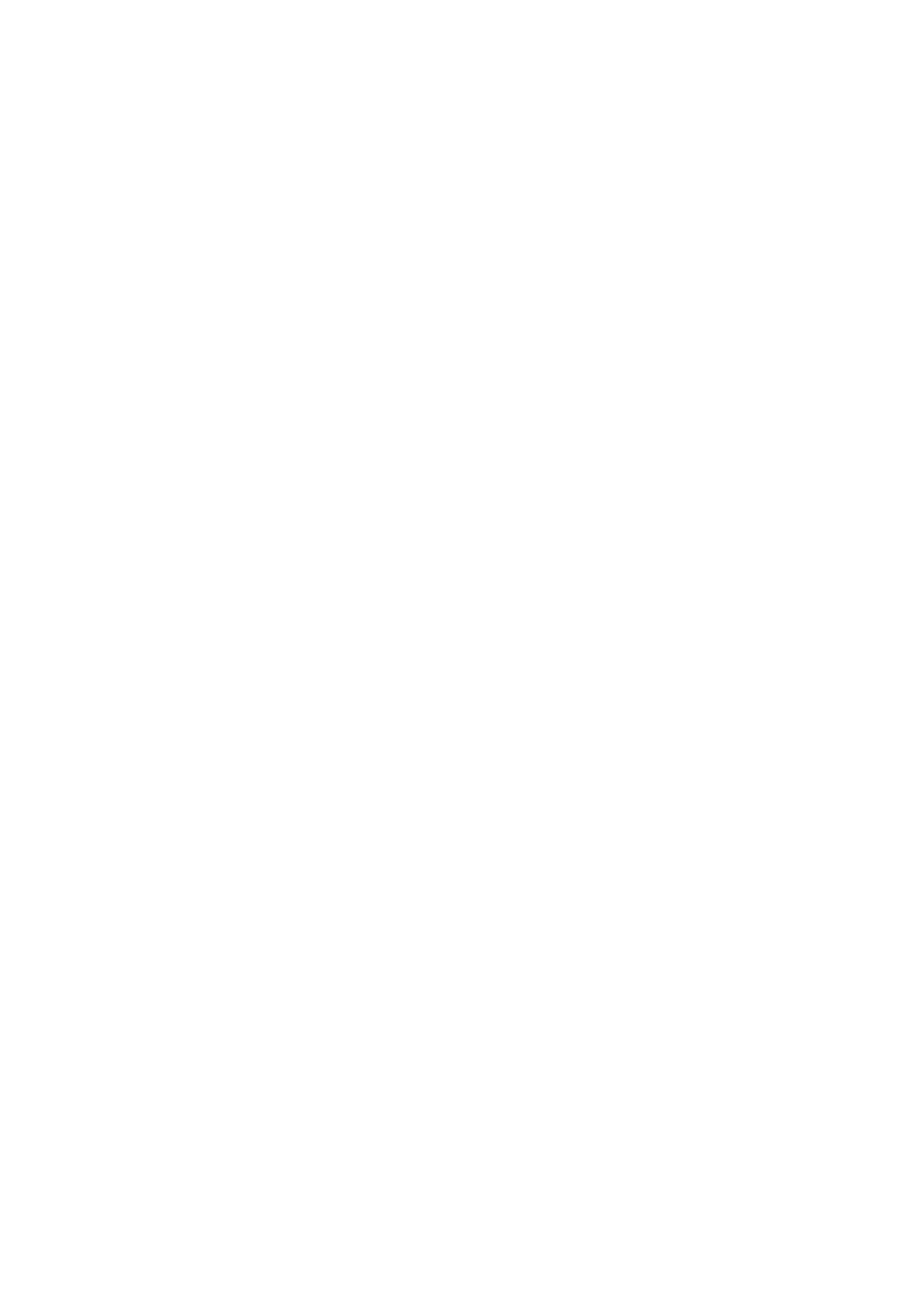
25
Copyright © Acronis International GmbH, 2002-2017
sélectionner une sauvegarde en ligne. Reportez-vous à Restauration de votre système à partir
d'Acronis Cloud (p. 104) pour plus d'informations.
4. À l'étape Méthode de restauration, sélectionnez Restaurer les disques et partitions en entier.
5. Sélectionnez la partition système (habituellement C) sur l'écran Quoi restaurer. Veuillez noter
que la partition système peut être repérée par les indicateurs Pri et Act. Sélectionnez également
la partition réservée au système (le cas échéant).
6. Vous pouvez laisser tous les paramètres des partitions tels quels et cliquer sur Terminer.
7. Vérifiez le résumé des opérations, puis cliquez sur Continuer.
8. Une fois l'opération terminée, quittez la version autonome de Acronis True Image 2017, retirez le
support de secours (le cas échéant) et démarrez à partir de la partition système restaurée. Après
vous être assuré que Windows a été restauré à l'état souhaité, restaurez l'ordre de démarrage
d'origine.
2.7 Restauration de vos fichiers et dossiers
Vous pouvez restaurer des fichiers et des dossiers à partir de sauvegardes de fichiers ou de disques.
Pour restaurer des fichiers et dossiers :
1. Lancez Acronis True Image 2017.
2. Dans l'encadré, cliquez sur Sauvegarde.
3. Dans la liste des sauvegardes, sélectionnez la sauvegarde qui contient les fichiers et les dossiers à
restaurer.
La sauvegarde peut être située sur un stockage local ou réseau ou sur Acronis Cloud. Si vous
restaurez les données à partir de Acronis Cloud, vous devez d'abord vous connecter à votre
compte Acronis.
4. Dans le volet de droite, cliquez sur Restaurer les fichiers.
5. Sélectionnez la version de sauvegarde (état des données à une date et une heure spécifiques).
6. Sélectionnez les fichiers et les dossiers à restaurer, puis cliquez sur Suivant.
7. Sur votre ordinateur, sélectionnez une destination pour les fichiers/dossiers restaurés. Vous
pouvez restaurer les données vers leur emplacement d'origine ou en choisir un nouveau, si
nécessaire. Pour choisir un nouvel emplacement, cliquez sur le bouton Parcourir.
8. Cliquez sur le bouton Restaurer maintenant pour débuter le processus de restauration.
2.8 Compte Acronis
Un compte Acronis est nécessaire lorsque vous :
Enregistrez un produit Acronis.
Sauvegardez sur Acronis Cloud
Synchronisez vos données.
Archivez vos données.
Comment créer un compte Acronis
Si vous n'avez pas encore de compte Acronis, effectuez les opérations suivantes :
1. Dans l'encadré, cliquez sur Compte, puis sur Se connecter ou créer un compte.
2. Cliquez sur Créer le compte.